Większość użytkowników otrzymała system Windows 10 jako bezpłatną aktualizację za pośrednictwem usługi Windows Update. Inni użytkownicy wolą instalować nowy system operacyjny z dysku fizycznego, takiego jak dysk flash USB.
W tym artykule pokażę, jak utworzyć dysk flash USB w systemie Windows 10, który można zainstalować na komputerach z interfejsem UEFI.
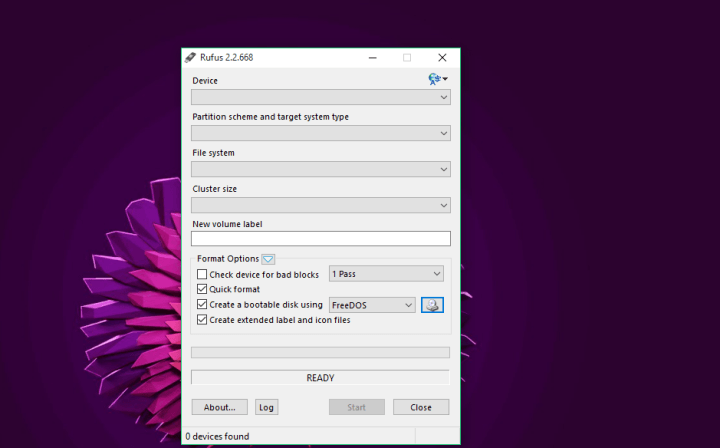
Kroki tworzenia nośnika instalacyjnego USB systemu Windows 10 z obsługą UEFI
Metoda 1: Jak utworzyć rozruchowy plik instalacyjny nośnika USB za pomocą RUFUS
Jeśli nie jesteś tym, który naprawdę musi zainstalować system Windows 10 na komputerze z interfejsem UEFI, ale czytasz ten artykuł wyłącznie dla celów edukacyjnych, możesz nie znać terminu „UEFI.”
Cóż, UEFI jest w zasadzie zamiennikiem systemu BIOS, co oznacza, że jest to nowe oprogramowanie układowe, które uruchamia komputer i ładuje system operacyjny. Wraz z nim pojawia się coraz więcej nowych komputerów z systemem Windows.
Wróćmy teraz do tworzenia dysku USB z systemem Windows 10 z obsługą UEFI.
Aby wykonać tę czynność, musisz pobrać program zapisujący obrazy Rufus USB. Wiem, że może ci się nie podoba fakt, że będziesz musiał użyć oprogramowania innej firmy, ale ten jest bardzo dobry i to najszybszy sposób .
Rufus USB to samodzielne narzędzie, więc nie musisz go instalować, wystarczy go pobrać i otworzyć.
Po otwarciu Rufus USB wybierz dysk flash USB, na którym chcesz utworzyć obraz, wybierz schemat partycji GPT dla UEFI (pozostaw domyślny rozmiar klastra), upewnij się, że „Utwórz dysk rozruchowy za pomocą obrazu ISO”Wybrane z menu rozwijanego, dodaj plik ISO systemu Windows (możesz stąd pobrać pliki ISO systemu Windows 10 za darmo) i kliknij Start.
Poczekaj, aż proces się zakończy, i voilà, masz całkowicie legalny dysk flash USB z instalacją systemu Windows 10, która obsługuje komputery oparte na UEFI. Teraz po prostu uruchom ponownie komputer i zainstaluj system normalnie.
Metoda 2: Korzystanie z narzędzia Media Creation Tool firmy Microsoft

Oprócz Rufusa, najbardziej zalecanym narzędziem do tworzenia rozruchowego systemu Windows 10 z USB jest Windows Media Media Creation Tool. Przed rozpoczęciem pobierz plik aktualizacji z witryny Microsoft tutaj. Oto krok do naśladowania:
- Upewnij się, że masz aktywne połączenie z Internetem
- Wybierz „Utwórz nośnik instalacyjny (dysk flash USB, dysk DVD lub plik ISO) dla innej opcji komputera” i kliknij Dalej

- Wybierz język, architekturę i edycję systemu Windows 10. Ważne jest, aby wybrać prawidłową architekturę, 64-bitową lub 32-bitową, lub możesz po prostu wybrać obie te opcje.
- Wybierz opcję napędu flash USB.
- Wybierz dysk wymienny, którego chcesz użyć z listy.
- Poczekaj na zakończenie pobierania.
Po pobraniu plików instalacyjnych systemu Windows 10 komputer utworzy bootowalne urządzenie USB, które będzie kompatybilne z urządzeniami korzystającymi z UEFI lub BIOS.
Jeśli masz inne problemy lub pytania związane z systemem Windows 10, możesz sprawdzić rozwiązanie w sekcji Poprawka systemu Windows 10.
Zatwierdź

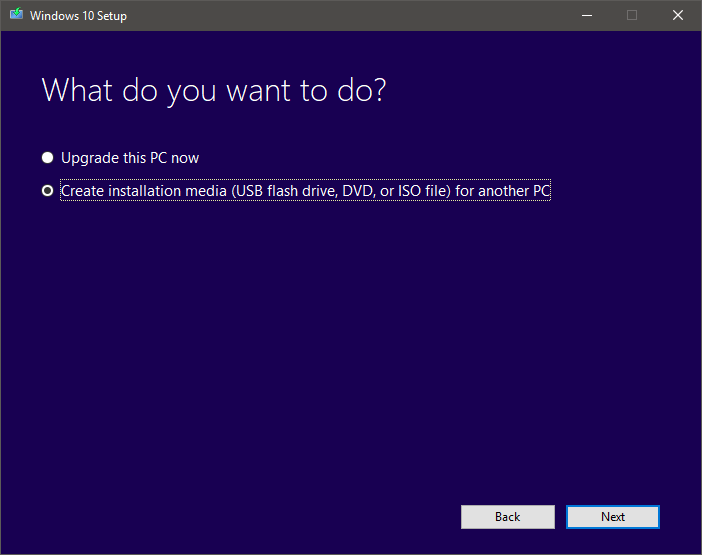
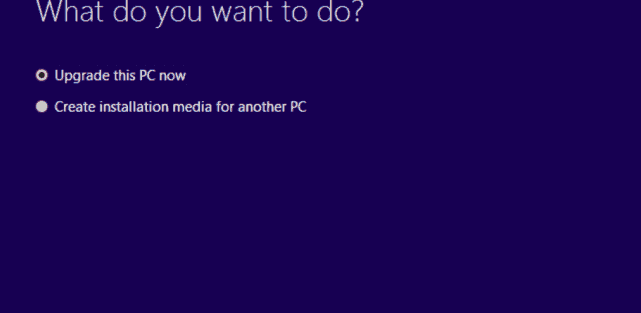
![Utwórz nośnik instalacyjny systemu Windows 10 z obsługą UEFI [JAK]](https://pogotowie-komputerowe.org.pl/wp-content/cache/thumb/76/0142f9b3862e176_320x200.png)



